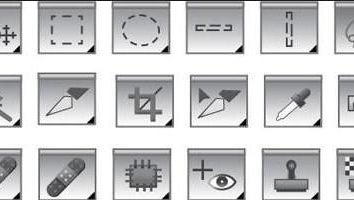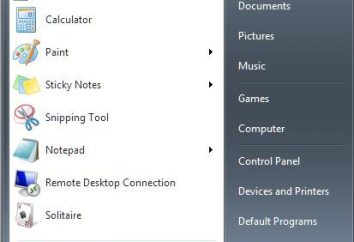O elemento principal da planilha é … Os principais elementos da planilha do Excel
Todo usuário de PC moderno que já enfrentou o pacote de software do Microsoft Office, que é um dos mais comuns de hoje, sabe que existe um aplicativo MS Excel nele. Agora vamos considerar o conceito básico de planilhas. De passagem, serão fornecidas informações breves sobre os principais elementos da estrutura dos elementos e dados da tabela e algumas das suas capacidades.
O que é uma planilha do Excel?
A primeira menção do programa do Excel remonta a 1987, quando a Microsoft lançou o seu conjunto de aplicativos e aplicativos de escritório mais famosos, unidos pelo nome comum MS Office.

Na verdade, a planilha do Excel é uma ferramenta universal para o processamento de dados matemáticos de todas as variedades e níveis de complexidade. Isso inclui matemática e álgebra, e geometria, e trigonometria, e trabalho com matrizes, análise matemática e a solução dos sistemas mais complexos de equações, e muito mais. Praticamente tudo o que pertence às ciências exatas deste plano é apresentado no próprio programa. As funções das planilhas são tais que muitos usuários não só não sabem sobre eles, nem sequer suspeitam de quão poderoso é esse produto de software. Mas sobre tudo em ordem.
Iniciando com Planilhas
Uma vez que um usuário abre um programa do Excel, ele vê uma tabela criada a partir do chamado modelo padrão. O espaço de trabalho principal consiste em colunas e linhas, cuja interseção forma células. Na compreensão de trabalhar com todos os tipos de dados, o elemento principal da planilha é uma célula, uma vez que está na sua entrada.

Cada célula tem uma numeração consistindo em uma designação ordinal de uma coluna e uma linha, no entanto, ela pode diferir em diferentes versões do aplicativo. Por exemplo, na versão de 2003, a primeira célula, localizada na intersecção da coluna "A" e a linha "1", é designada como "A1". Na versão de 2010, essa abordagem foi alterada. Aqui, a designação é representada na forma de números e números ordinais, mas na linha de descrição as colunas são designadas como "C" e as linhas como "R". Muitas pessoas não entendem por que isso é assim. Mas aqui tudo é simples: "R" é a primeira letra da linha de palavras inglesa (linha, linha) e "C" é a primeira letra da coluna de palavras (coluna).
Dados usados
Falando sobre o fato de que o elemento básico da planilha é uma célula, é necessário entender que se trata exclusivamente de dados de entrada (valores, texto, fórmulas, dependências funcionais, etc.). Os dados nas células podem ter um formato diferente. A função de alterar o formato da célula pode ser chamada no menu de contexto quando o PCM é clicado nele (clique com o botão direito do mouse).

Os dados podem ser apresentados em formatos de texto, numéricos, percentuais, exponenciais, monetários (moeda), fracionários e horários, e também na forma de uma data. Além disso, você pode especificar parâmetros adicionais para um tipo ou casas decimais ao usar números.
Janela principal do programa: estrutura
Se você olhar atentamente para a janela principal do aplicativo, você notará que, na versão padrão, a tabela pode conter 256 colunas e 65536 linhas. A parte inferior das guias são guias. Há três deles no novo arquivo, mas você pode pedir mais. Se assumirmos que o elemento principal da planilha é uma folha, este conceito deve ser atribuído ao conteúdo em diferentes folhas de dados diferentes que podem ser usadas transversalmente ao especificar as fórmulas e funções apropriadas.

Essas operações são mais úteis ao criar tabelas de resumo, relatórios ou sistemas complexos de computação. Separadamente, deve-se dizer que, se houver dados interligados em folhas diferentes, o resultado quando você muda células e folhas dependentes é calculado automaticamente sem reintroduzir uma fórmula ou função que expressa essa ou aquela dependência de variáveis e constantes.
Na parte superior é um painel padrão com vários menus principais, e logo abaixo da linha da fórmula. Falando sobre os dados contidos nas células, podemos dizer que o elemento principal da planilha é esse elemento, porque o texto ou dados numéricos inseridos nas células, ou fórmulas e dependências funcionais são exibidos na própria linha . No sentido de exibir informações, a seqüência de fórmulas e a célula são as mesmas. Verdadeiro, para uma string, formatar ou especificar um tipo de dados não é aplicável. Este é apenas um visualizador e ferramenta de entrada.
Fórmulas em planilhas do Excel
Quanto às fórmulas, há muitos deles no programa. Alguns deles são desconhecidos para muitos usuários em geral. Claro, para entender todos eles, você pode ler cuidadosamente o mesmo manual de referência, mas o programa também oferece uma oportunidade especial para a automação do processo.

Quando você clica no botão " f x " (ou o sinal " = ") à esquerda, será exibida uma lista, a partir da qual você pode selecionar a ação desejada, que salvará o usuário de inserir manualmente a fórmula.

Existe um remédio mais usado com freqüência. Esta é uma função de soma automática, representada como um botão na barra de ferramentas. Aqui, também, a fórmula não será introduzida. É suficiente ativar a célula na linha e coluna após o intervalo selecionado, onde é suposto ser calculado e clicar no botão. E esse não é o único exemplo.
Dados interconectados, folhas, arquivos e referências cruzadas
Quanto aos links interligados, os dados de outro local neste documento, um arquivo de terceiros, dados de algum recurso da Internet ou um script executável podem ser anexados a qualquer célula e folha. Isso permite que você ainda economize espaço no disco e reduza o tamanho original do próprio documento. Naturalmente, com a forma de criar tais inter-relações, é necessário entender com cuidado. Mas, como eles dizem, haveria um desejo.
Complementos, diagramas e gráficos
Em termos de ferramentas e recursos adicionais, as planilhas MS Excel fornecem ao usuário uma ampla escolha. Para não mencionar complementos específicos ou scripts Java ou Visual Basic executáveis, vamos parar de criar ferramentas gráficas visuais para visualizar os resultados da análise.
É claro que desenhar um gráfico ou construir um gráfico com base em uma enorme quantidade de dados dependentes manualmente e, em seguida, inserir esse objeto gráfico em uma tabela como um arquivo separado ou uma imagem anexada não é algo que todos desejam.

É por isso que sua criação automática é usada com uma escolha preliminar de tipo e tipo. É claro que eles são baseados em uma determinada área de dados. Assim como na construção de gráficos e diagramas, pode-se argumentar que o elemento principal da planilha é a área selecionada ou várias áreas em folhas diferentes ou em arquivos anexados diferentes, a partir dos quais os valores de variáveis e resultados computacionais dependentes serão tomados.
Aplicando filtros
Em alguns casos, talvez seja necessário usar filtros especiais instalados em uma ou mais colunas. Na forma mais simples, ajuda a procurar dados, texto ou valores em toda a coluna. Na coincidência, todos os resultados encontrados serão mostrados separadamente.

Se houver dependências, juntamente com os dados filtrados de uma coluna, os valores restantes localizados nas outras colunas e linhas serão exibidos. Mas este é o exemplo mais simples, porque cada filtro de usuário possui seu próprio submenu com determinados critérios de pesquisa ou uma configuração específica.
Conclusão
Claro, para considerar em um artigo, todos os recursos do pacote de software MS Excel são simplesmente impossíveis. Pelo menos aqui, você pode entender quais elementos são os principais nas tabelas, com base em cada caso ou situação específica, e também pelo menos um pouco de compreensão, por assim dizer, com os conceitos básicos de trabalho neste programa exclusivo. Mas, para dominar completamente, terá que trabalhar duro. Muitas vezes, e os próprios desenvolvedores nem sempre sabem o que seus descendentes são capazes de.